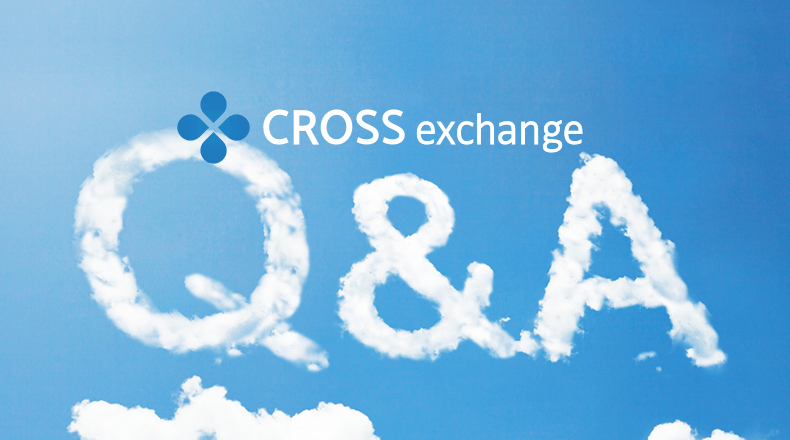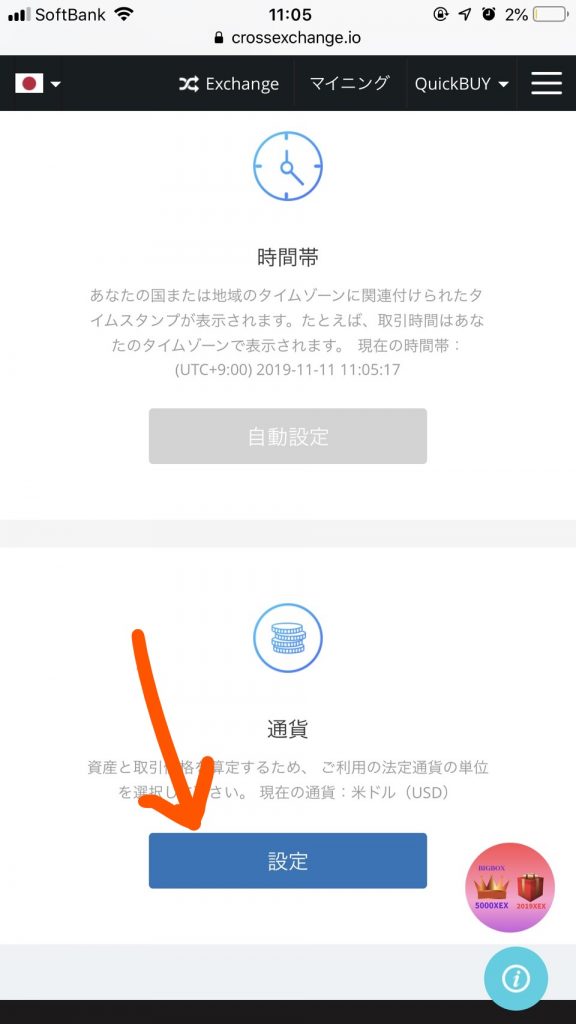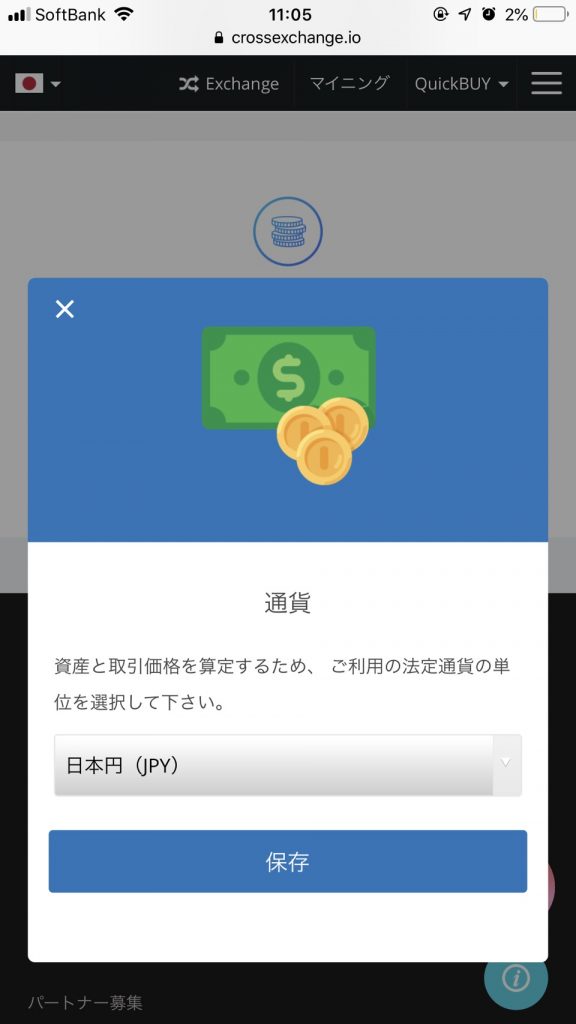クロスエクスチェンジについてのよくある質問です。
目次(CONTENTS)
オフィシャルサイトのQ&A
分からないことがある
まずは、クロスエクスチェンジオフィシャルサイトのQ&Aのページで不明な点が解決できないか見てください。
登録・本人確認(KYC)
資料が提出できません
Androidではありませんか?
Android場合のは写真の容量の問題でエラーメッセージが出る場合があります。容量を小さくすると提出できるケースが見受けられました。
KYCの再登録申請について、違う番号やパスポートと免許書など違う数字を入力してしまった場合
セルフィーで今日の日付が書いてあるメモと対象のKYCを持って撮影してください。
Change the application for KYC. My KYC certificate number is [TS0952805]
このようなメッセージを添えて申し込みすると通るはずです。
登録の最後のページで完了できず、「エラーが出る」
アンサーの内容 段落を使って書く
写真なども通常の記事のように入れられる
サーバーが混み合っているケースがあります。 数時間後に試してみてください
ログインできない
サーバーが混み合いログインができない可能性があります。
紹介者にログインできるかなど聞いて状況を確認しましょう。 数時間後には治っていることが大半です。
日本語の表示がおかしいです
運営に言って訂正を申請しております。 ご安心ください。英語が一番正確だと思います
運用について
自動マイニングとはなんですか?
自動マイニングとは、二つの通貨をセット(BTCとUSDTなど)し、売買をクロスエクスチェンジに委任する機能です。
0.1%の売買取引手数料が引かれる代わりに同量以上のXEXが付与されます。
付与されるXEXの量はプランによって異なります。
入金アドレスが表示されません
ダウンロード後、数十分から数時間で表示されると思います。もし、長時間に渡って表示されない場合はアプリを消して再ダウンロードしてください。
着金を確認したが表示されない
数時間後に表示されているケースがあります。
もし、表示されていない場合は、右下一番右のタブから、フィードバックを押して本部に問い合わせをしてみてください。翻訳サイトを使うのが無難です。
クーポンとはなんですか?
入金額に対して自動マイニング用の10%分USDT(テザー)のクーポンが付与されます。クーポンはマイニングをした際にもらうことができ、次回以降の自動マイニングで使用することができます。
※クーポンは「マイニング30・60・90」のいずれかでは利用できますが、「マイニング0」では利用できませんのでご注意ください。
ウォレットにあるチェック欄やXEX交換ボタン、XEXコンバーターとはなんですか?
XEX交換ボタンはXEXコンバーターと言い、自分が保有しているXEX以外の通貨をXEXに交換してくれる機能です。
XEXコンバーターのメリットは、「配当でもらえる通貨をXEXにすぐ交換できる」ことです。
CROSSexchange(クロスエクスチェンジ)には収益配分プランという機能があり、そこで毎日もらえる配当はXEX以外の通貨で分配されます。
XEX以外の通貨で持っていても何もありませんが、XEXを持っていると、保有量に対して配当が受けられるのでさらに資産を増やすことができます。
マイニングに2つの通貨が必要ですか?
CROSSexchange(クロスエクスチェンジ)のマイニングは、「2つの通貨間で取引を行った際に支払う手数料をXEXで還元する行為」のことです。
例えばBTC(ビットコイン)とETH(イーサリアム)を選択した場合、2つの通貨を売りと買いを行いその際に手数料が発生します。そうすると、BTC(ビットコイン)をETH(イーサリアム)は最終的に無くなりますが、その手数料がXEXに変わって戻ってきます。そして、プランによって戻ってくる量が変わってきます。
その他よくあるお問い合わせ
クロスエクスチェンジの問い合わせはどこで受けれますか?
設定にある、サポートをタップし、右下に現れる「?」マークをタップすると問い合わせフォームが表示されます。
取引所のハッキングや運営停止のリスクを心配しています
最高技術でハッキング対策をしています。
取引所のハッキングリスクに関して。一言でいうと、クロスエクスチェンジはコールドウォレットとマルチシグによるホットウォレットで運営されていて、顧客ごとに資産が分別管理されています!なので取引所リスクは極めて低く、自己管理さえできていれば問題ないです! ※マルチシグ(=マルチシグネチャ)は秘密鍵を複数に分けて管理する技術です
ドル表示を円表示に変えたいです
ドルを円表示に変える流れは以下の通りです。
CROSSexchange(クロスエクスチェンジ)のホームページの右上にある人型の青い丸をクリック
「ローカリゼーション設定」をクリック
通貨の「設定」をクリック
表示を「日本円(JPY)」に選択
サポート
基本的な運用から裏技的な運用方法まで他では得られない情報満載!
友達登録よろしくお願いします